Jak obnovit celou síť v systému Windows 10 a spustit od nuly

Pokud trpíte potížím se sítí v systému Windows 10, které se vám zdají opravit, Windows 10 Anniversary Update nyní obsahuje funkci, která vám umožní obnovit síť tak, jak to bylo při prvním instalaci systému Windows.
Resetování sítě by mělo být skutečně použito jako poslední možnost v procesu odstraňování problémů. Než se pokusíte, měli byste nejprve zkusit nějaké základní opravy. Spuštění vestavěného nástroje pro odstraňování potíží se sítí může často vyřešit vaše problémy nebo alespoň vás upozorní na kroky, které můžete podniknout, které by mohly pomoci. Systém Windows obsahuje také některé užitečné nástroje příkazové řádky, které vám pomohou zjistit, kde leží váš problém. Pokud se však vše ostatní nezdaří, nebo byste rádi vzali svou síť zpátky na začátek, resetování vaší sítě může pomoci.
Po resetování sítě zabrání Windows zapomenout vaši síť Ethernet spolu s vaší sítí Wi-Fi sítě a hesla. Nezapomeňte také na další připojení, jako jsou připojení VPN nebo virtuální přepínače, které jste vytvořili. Resetování zakáže a znovu nainstalujte všechny síťové adaptéry a nastavte další síťové komponenty zpět na jejich původní nastavení. Budete dokonce muset procházet otázkami, které jste viděli při prvním instalaci systému Windows, kde si vyberete, zda chcete, aby byl počítač v síti objeven.
Jakmile vyčerpáte své další problémy při odstraňování problémů, je snadné obnovení sítě . Otevřete Nastavení systému Windows stisknutím tlačítka Start a klepnutím na tlačítko Nastavení (nebo pouze stisknutím klávesy Windows + I na klávesnici). Na obrazovce Nastavení systému Windows klepněte na položku Síť a Internet.
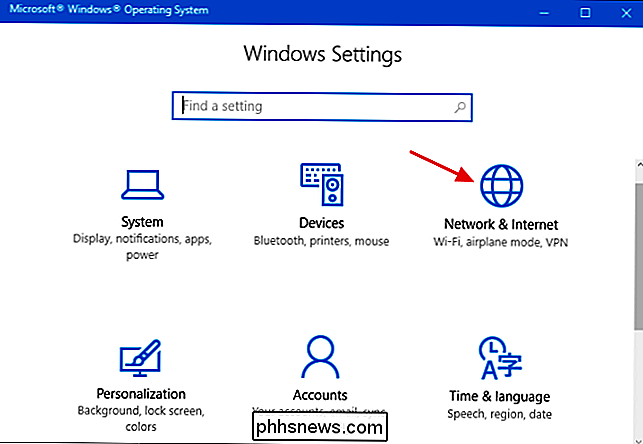
Na stránce Síť a Internet vyberte kartu Stav vlevo a potom vpravo přejděte dolů a klikněte na tlačítko Síťové resetování. link.
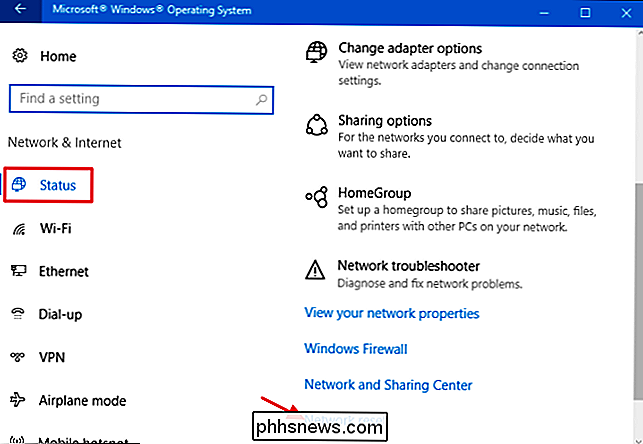
Obrazovka "Obnovení sítě" vás upozorní na to, co se stane, když bude vaše síť resetována, a také vás upozorní, že bude nutné restartovat. Klepnutím na tlačítko "Resetovat nyní" resetujte síť a restartujte počítač.
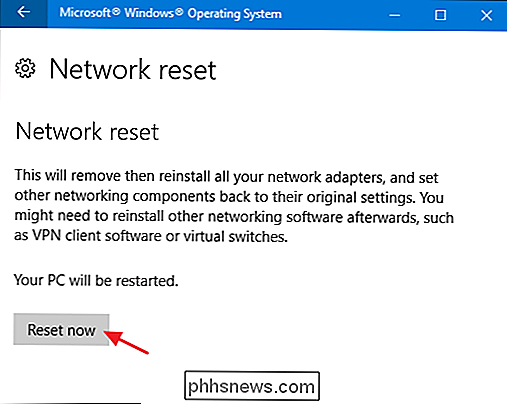
Když budete požádáni o potvrzení síťového resetu, klikněte na tlačítko Ano.
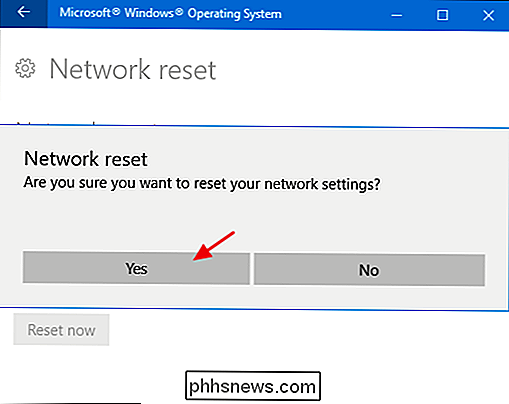
A to je vše. Po restartování počítače vás systém Windows provede nastavením sítě. Resetování vaší sítě by mělo být opravdu poslední věcí. Pokud však všechny vaše další problémy při řešení potíží selhaly, úplný reset může být pouze odpovědí.

Jaký je rozdíl mezi systémem BIOS a firmwarem?
Když se člověk právě dostává do počítačů, existuje mnoho nových slov, které se mohou učit, a někdy to může být trochu matoucí. Vezměte si například termíny BIOS a Firmware, myslí to totéž, nebo se liší? Dnešní příspěvek SuperUser Q & A přichází na záchranu, aby pomohl zmatenému čtenáři s terminologií.

Jak zobrazit a skrýt záložky pracovního listu v aplikaci Excel
Pokud máte nedostatek místa na obrazovce, můžete zkusit skrýt části okna aplikace Excel, například karet a karty pracovního listu . Už jsme vám ukázali, jak skrýt pásky, takže zde ukážeme, jak skrýt karty Začněte kliknutím na kartu "Soubor". Na obrazovce zákulisí klikněte na "Možnosti" v seznamu vlevo V dialogovém okně "Možnosti aplikace Excel" v seznamu položek vlevo klikněte na položku "Upřesnit" Přejděte dolů na část "Možnosti zobrazení pro tento sešit" Zobrazit ") a zaškrtněte políčko" Zobrazit tabulky listů ", takže v poli není zaškrtnuto.



